Pruebas en un entorno real
Pruebe en producción sin marcas de agua.
Funciona donde lo necesites.
ChatGPT, un gran chatbot basado en modelos lingüísticos creado por OpenAI y lanzado el 30 de noviembre de 2022, destaca por permitir a los usuarios dar forma y conducir un diálogo hacia una duración, estructura, estilo, nivel de detalle y lenguaje hablado deseados. Cada punto de discusión tiene en cuenta un contexto que considera las indicaciones y respuestas previas, o "ingeniería de indicaciones" utilizando la clave API de OpenAI.
La base de ChatGPT está formada por dos modelos de transformador, GPT-3.5 y GPT-4, que forman parte de la exclusiva serie de transformadores generativos preentrenados de OpenAI. A continuación, estos modelos se optimizan para aplicaciones conversacionales combinando métodos de aprendizaje supervisado y de refuerzo. Publicado originalmente como un avance de investigación gratuito, el modelo lingüístico ChatGPT AI es ofrecido ahora en versión freemium por OpenAI debido a su popularidad. Mientras que la versión más sofisticada basada en GPT-4 y el acceso prioritario a las funciones actualizadas están disponibles para los clientes de pago bajo la marca "ChatGPT Plus", los usuarios de su nivel gratuito sólo pueden acceder a la versión basada en GPT-3.5.
Ir a chat.openai.com.
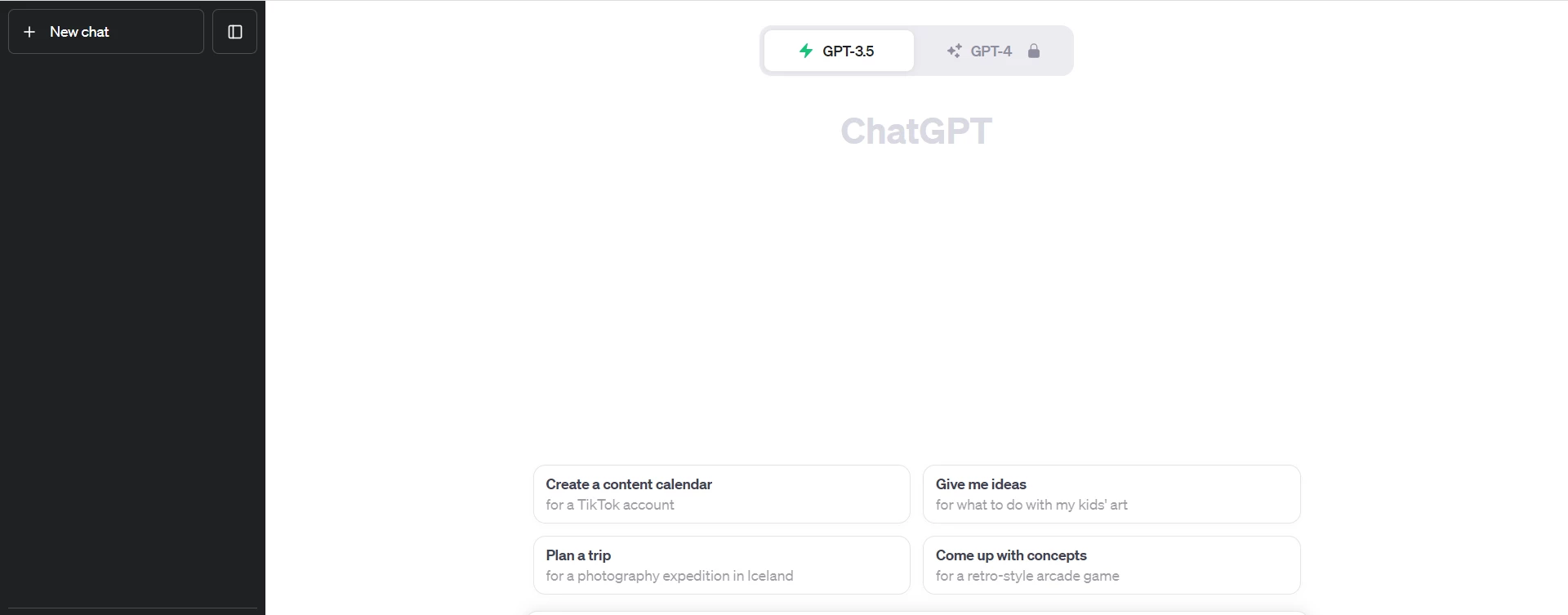
Haga clic en "Configuración" después de seleccionar los tres puntos de la parte inferior izquierda.
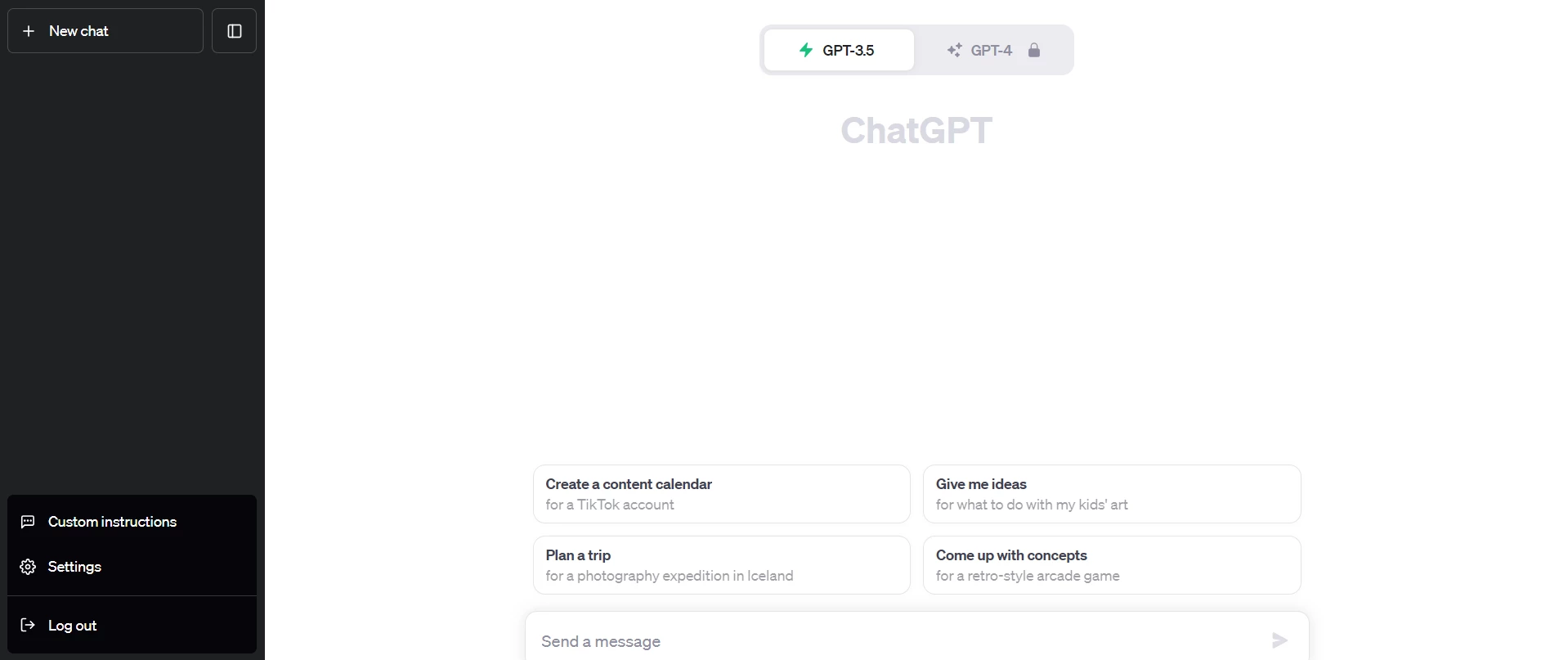
Activa "Navegación web" y "Plugins" haciendo clic en "Características beta".
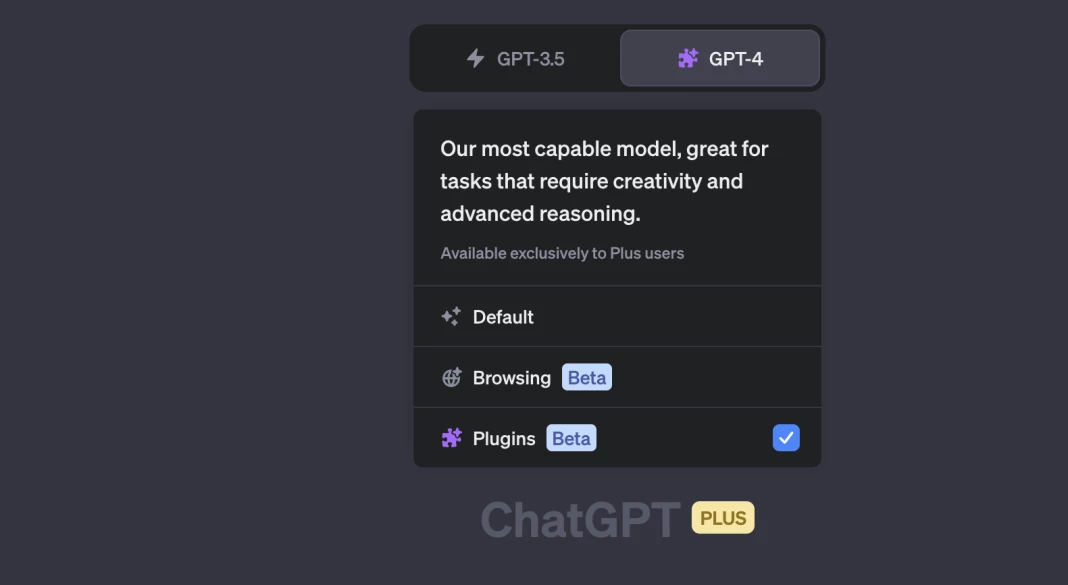
Cierre la ventana emergente, sitúe el cursor sobre GPT-4 o GPT-3.5 en la barra superior, seleccione "Plugins" e inicie la tienda de plugins. Instale el plugin de su elección. El ChatGPT no tiene una opción para mostrar archivos PDF directamente. Por tanto, nos permite convertir los archivos en texto para realizar operaciones. Aquí Si desea más información sobre ChatGPT, lea los PDF.
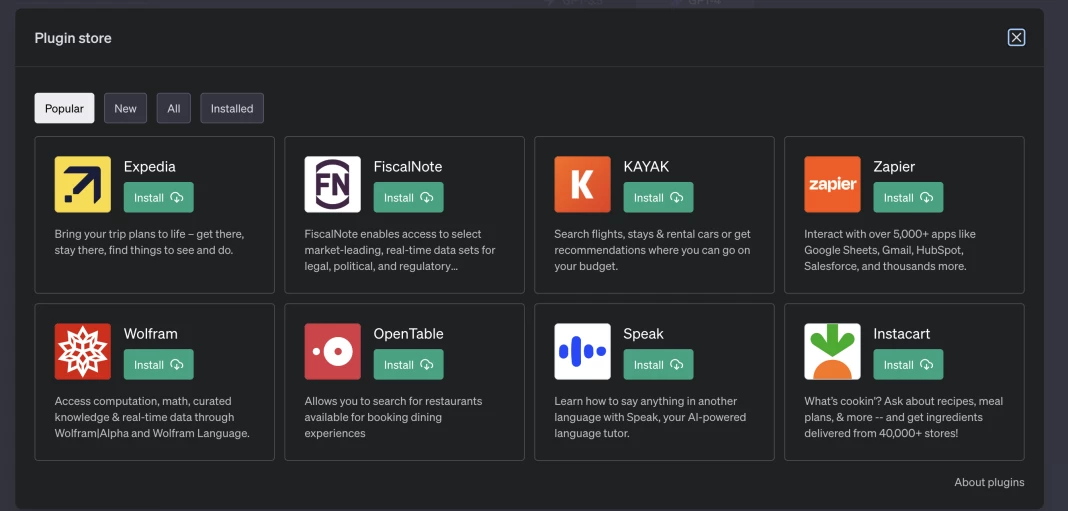
Busca e instala el plugin "AskYourPDF" para subir PDF a ChatGPT.
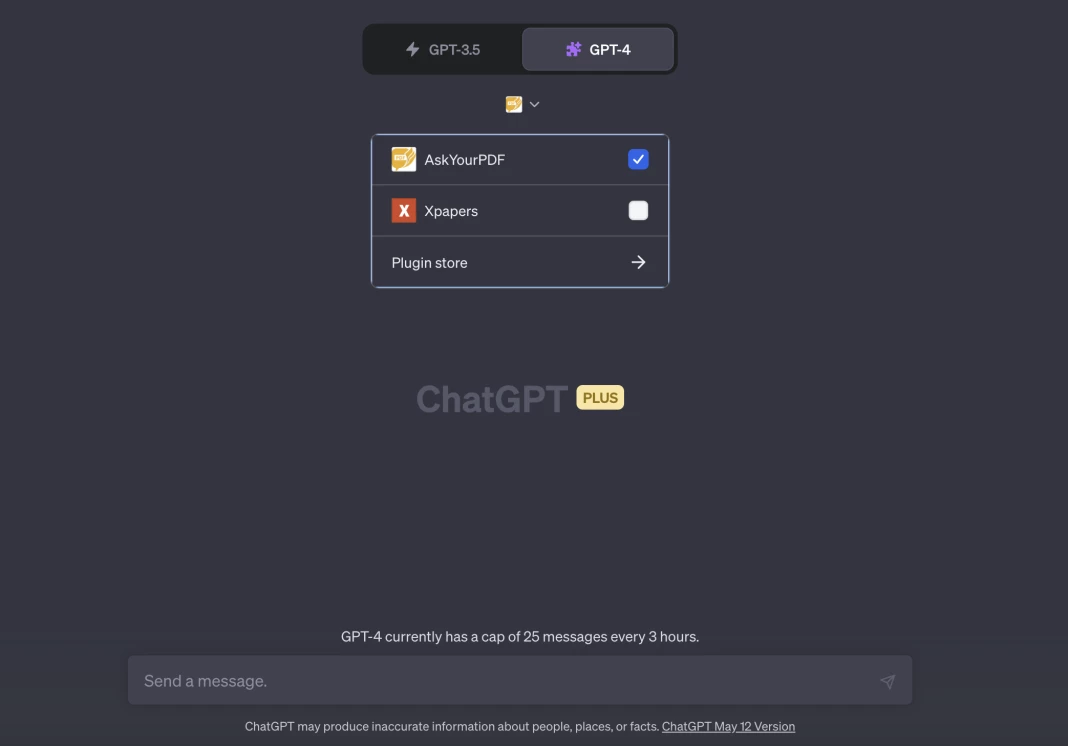
Añade el aviso "Cargar un PDF" a ChatGPT y haz clic en el enlace "Cargar documento" para cargar tu archivo PDF. Al hacerlo, se abrirá una nueva pestaña en la que podrás añadir un archivo PDF local.
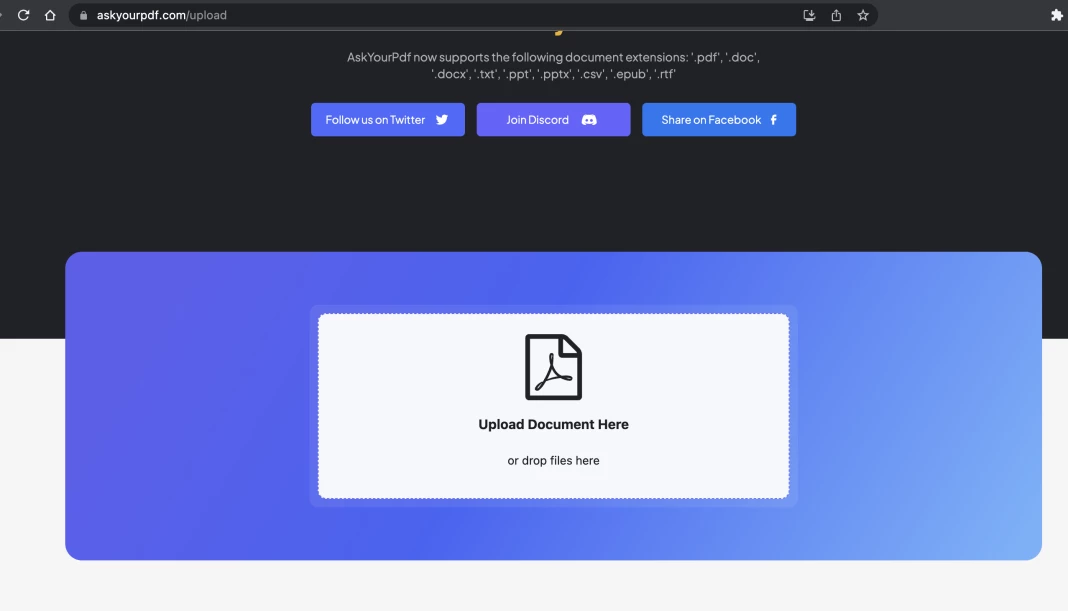
Copie el ID del documento después de cargarlo desde la ventana emergente.
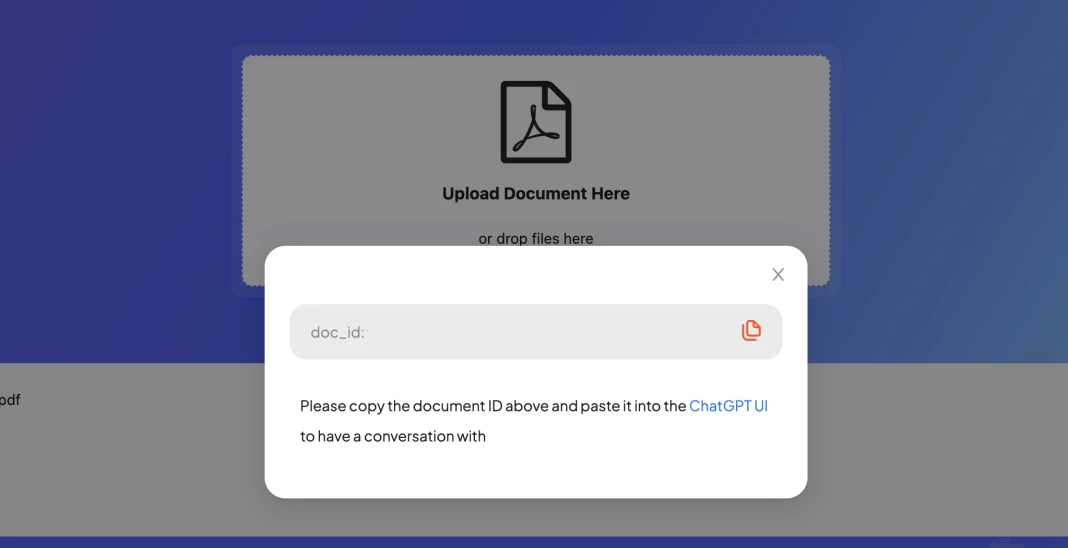
Ahora vuelva al sitio ChatGPT e incluya la ventana de chat ChatGPT junto con su ID de documento. Por favor, indique el tema de este documento. Identificación del documento: XXX
A continuación, facilite las preguntas adicionales que puedan plantearse dentro del documento.

IronPDF se desarrolló para simplificar la creación, navegación y edición de archivos PDF en los navegadores modernos. Incluye una sólida API para producir, editar y modificar archivos PDF, además de servir como un potente conversor de PDF. Sólo algunas de las extensiones web que podrían funcionar bien con el paquete IronPDF .NET incluyen Xamarin, Blazor, Unity, aplicaciones HoloLens, Windows Forms, HTML, ASPX, Razor, HTML, .NET Core, ASP y WPF.
IronPDF utiliza el motor de Chrome para convertir HTML a PDF. Admite tanto programas Windows convencionales como aplicaciones ASP.NET en línea que utilicen Microsoft.NET y .NET Core. Permite producir PDF visualmente atractivos que incluyen pies de página y títulos, son compatibles con HTML5, JavaScript, CSS e imágenes.
Utilizando la biblioteca IronPDF, los desarrolladores pueden leer y editar archivos PDF sin necesidad de utilizar Acrobat Reader. Además, pueden añadir texto y gráficos, marcadores, marcas de agua, encabezados y pies de página, así como dividir y transferir propiedades de texto, combinar páginas y extraer imágenes de documentos PDF nuevos o existentes.
Además, los documentos PDF pueden producirse utilizando CSS y archivos multimedia CSS. IronPDF permite generar, cargar y editar tanto documentos ofimáticos nuevos, como Microsoft Word, como formularios PDF obsoletos.
En Visual Studio, seleccione "Nuevo proyecto" en el menú Archivo. En este artículo, utilizaremos una Aplicación de Consola.
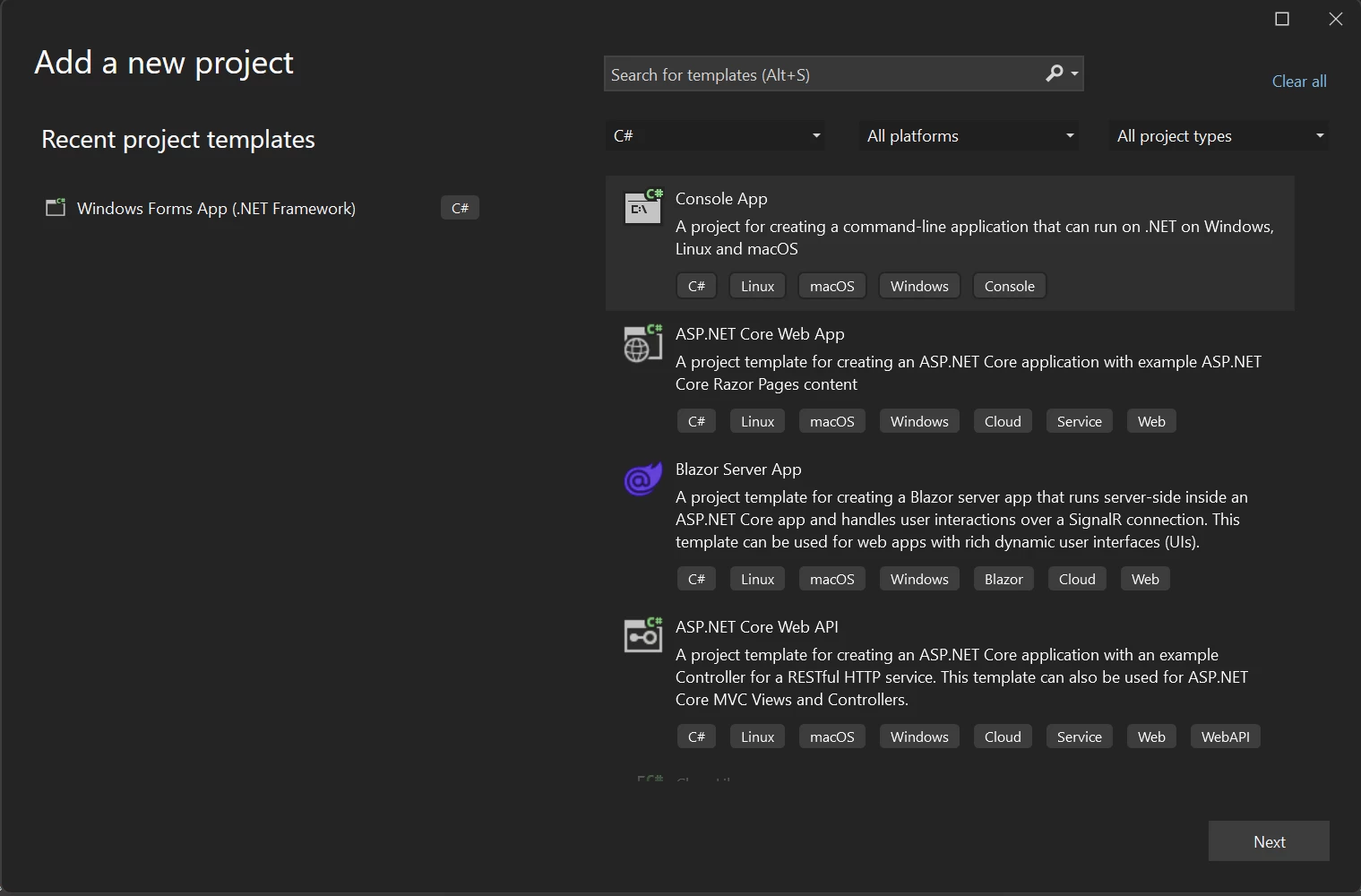
En el cuadro de texto correspondiente, introduzca el nombre del proyecto y la ubicación del archivo.
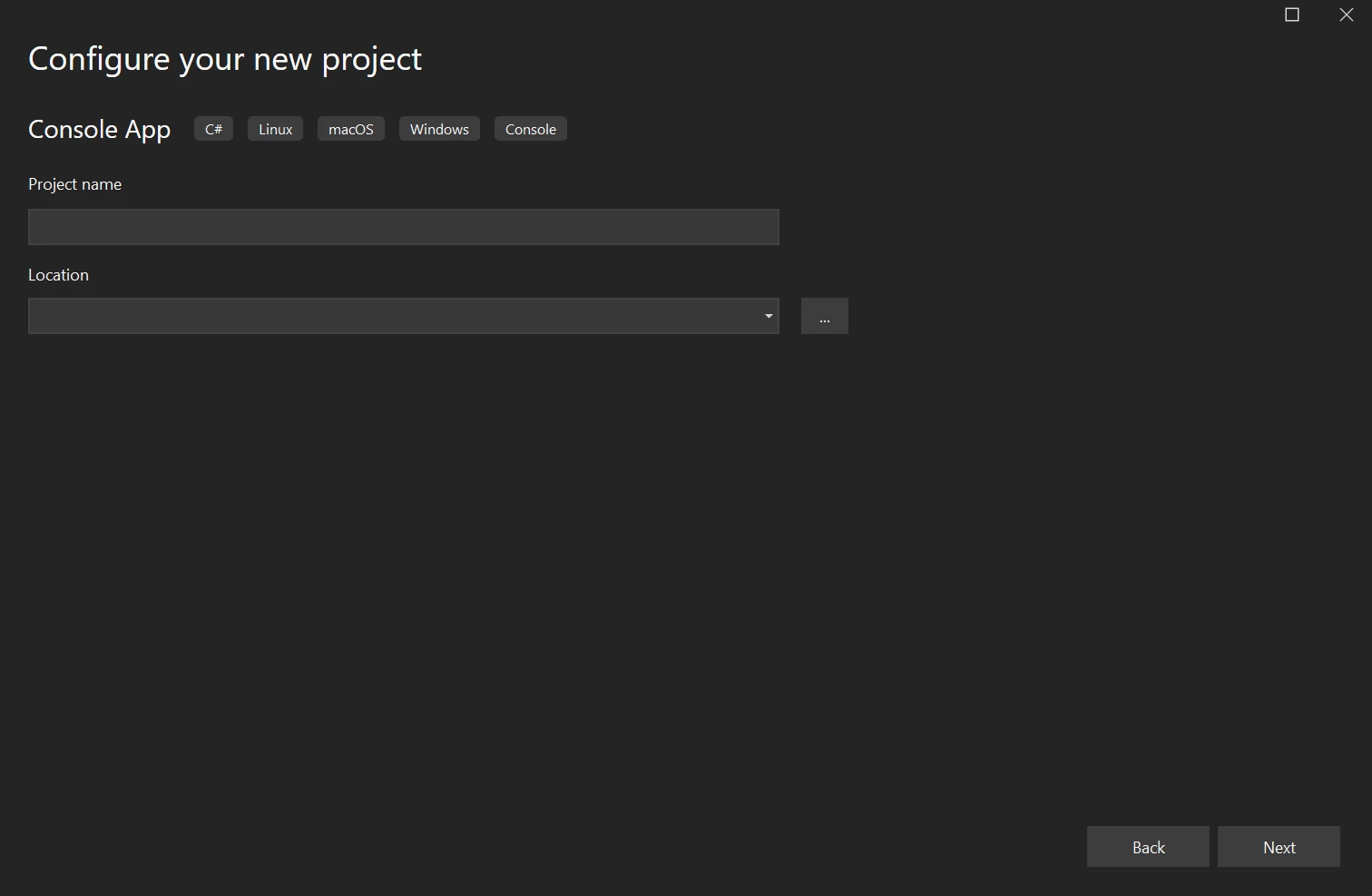
A continuación, seleccione el marco necesario pulsando el botón Siguiente. Haga clic en el botón Crear después de seleccionar la información adicional. Esto nos ayudará a desarrollar un nuevo proyecto.
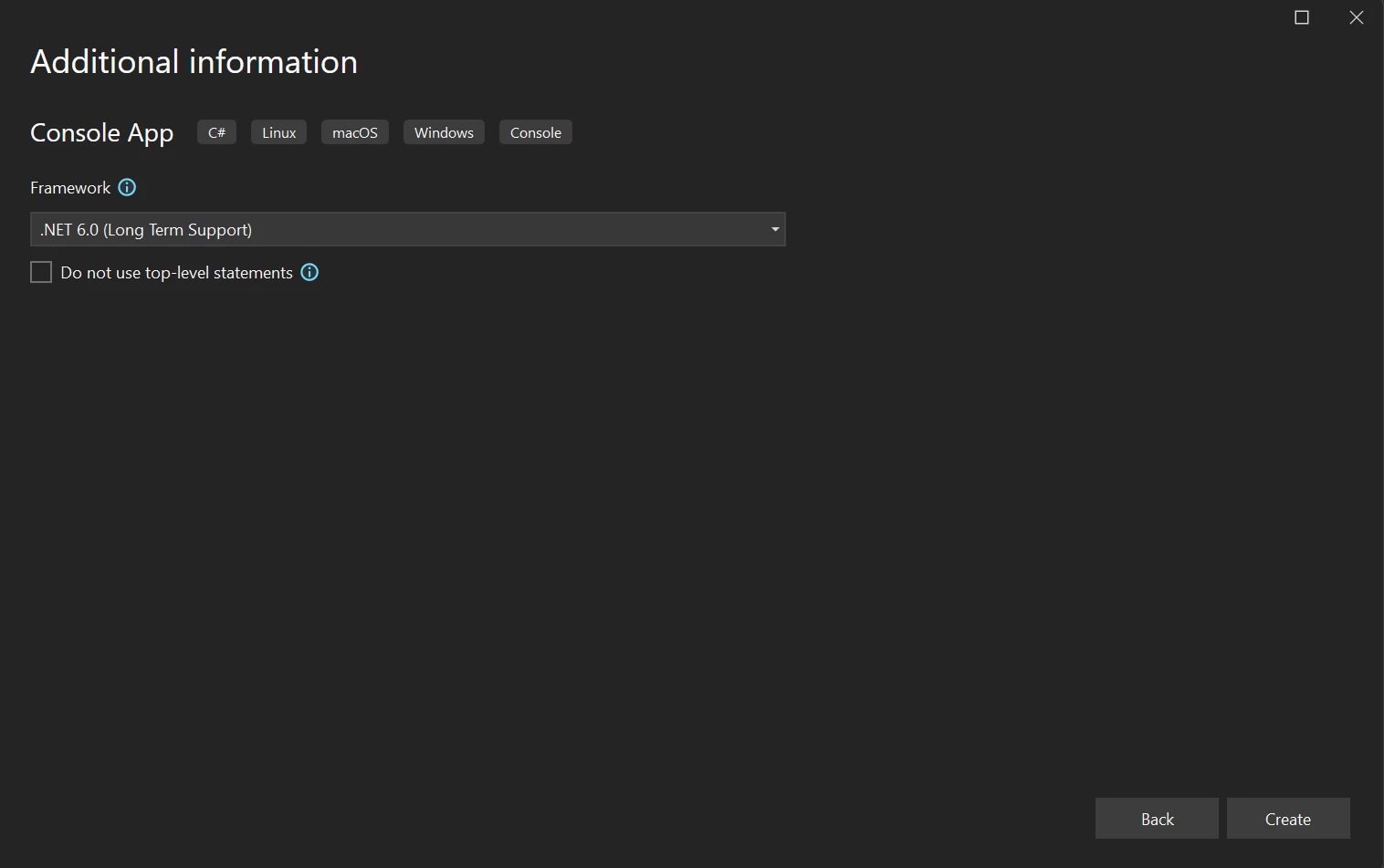
A continuación, debe descargarse la biblioteca IronPDF necesaria para la solución. Puede descargar el paquete escribiendo el siguiente comando en la consola del gestor de paquetes:
Install-Package IronPdf
El gestor de paquetes NuGet también puede utilizarse para localizar y descargar el paquete "IronPDF". El gestor de paquetes NuGet agiliza el proceso de gestión de dependencias en su proyecto.
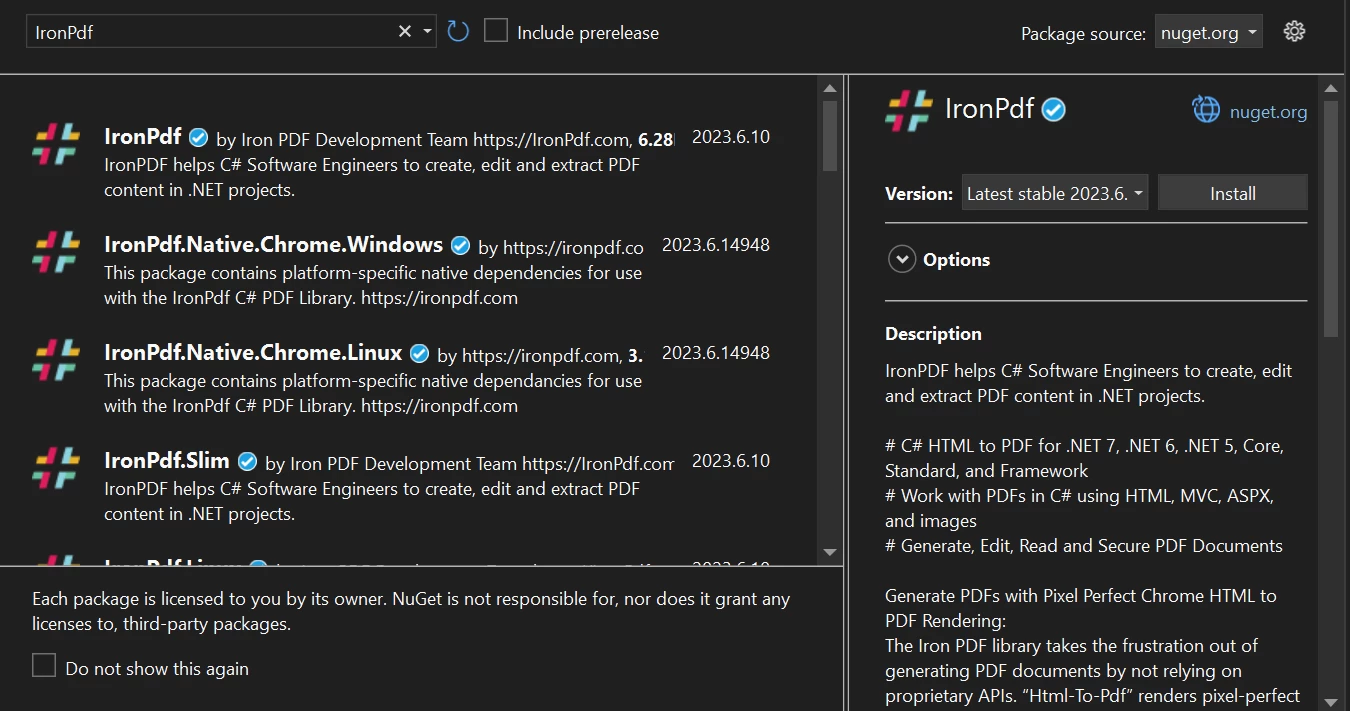
A continuación se ofrece una muestra del código de la primera técnica, que incluye la extracción de texto de un PDF.
var pdfDocument = IronPdf.PdfDocument.FromFile("Demo.pdf");
string AllText = pdfDocument.ExtractAllText();var pdfDocument = IronPdf.PdfDocument.FromFile("Demo.pdf");
string AllText = pdfDocument.ExtractAllText();Dim pdfDocument = IronPdf.PdfDocument.FromFile("Demo.pdf")
Dim AllText As String = pdfDocument.ExtractAllText()El código fuente anterior muestra cómo utilizar la función FromFile() para cargar un archivo PDF desde un archivo existente y convertirlo en objetos PdfDocument. Podemos leer el texto y las imágenes que se incluyen en las páginas PDF con la ayuda de este artículo. La función ExtractAllText() del objeto de clase PdfDocument recupera todo el texto del archivo PDF completo y lo almacena en una cadena procesable.
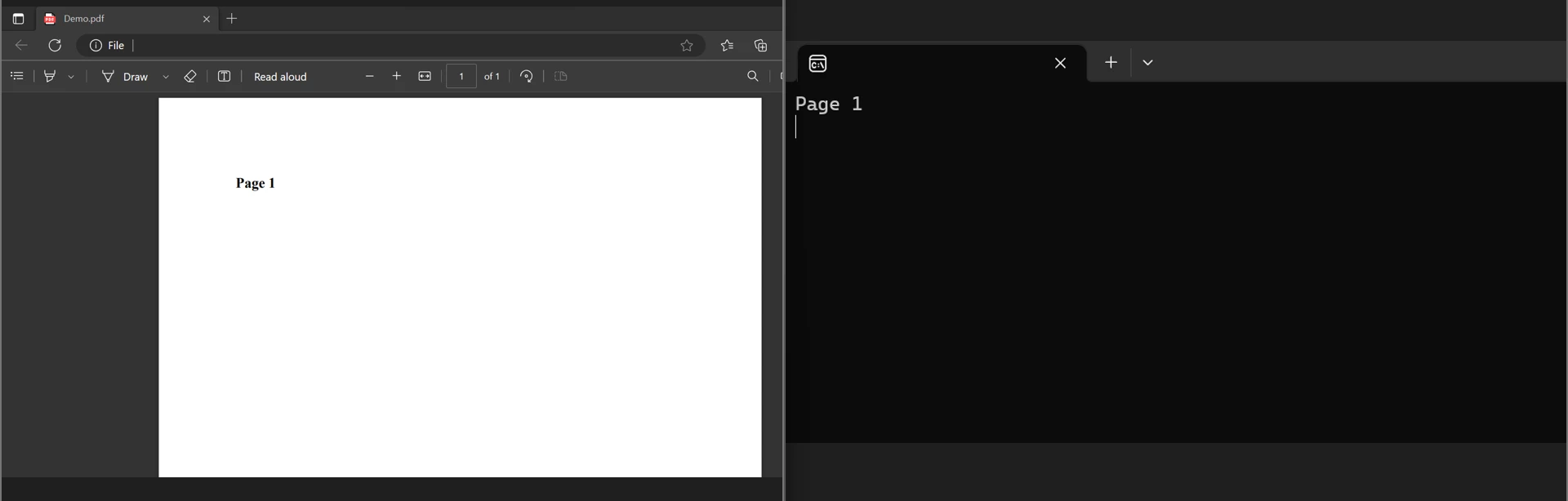
A continuación se muestra un ejemplo de código para el segundo método -extraer texto página por página- que podemos utilizar para extraer texto de un archivo PDF.
using IronPdf;
PdfDocument PDF = PdfDocument.FromFile("result.pdf");
for (var index = 0; index < PDF.PageCount; index++)
{
int PageNumber = index + 1;
string Text = PDF.ExtractTextFromPage(index);
}using IronPdf;
PdfDocument PDF = PdfDocument.FromFile("result.pdf");
for (var index = 0; index < PDF.PageCount; index++)
{
int PageNumber = index + 1;
string Text = PDF.ExtractTextFromPage(index);
}Imports IronPdf
Private PDF As PdfDocument = PdfDocument.FromFile("result.pdf")
For index = 0 To PDF.PageCount - 1
Dim PageNumber As Integer = index + 1
Dim Text As String = PDF.ExtractTextFromPage(index)
Next indexEl código fuente mostrado arriba ilustra cómo se cargará el archivo PDF completo antes de convertirlo en un objeto PDF. A continuación, se determina el número total de páginas del documento PDF cargado mediante un procedimiento interno denominado PageCount. Esto devolverá el número total de páginas del archivo PDF. La función ExtractTextFromPage()y el buclefor` se pueden utilizar para extraer texto del documento cargado mientras se maneja la variedad de página como parámetro. El texto preciso se almacenará posteriormente en la variable de cadena. Para extraer información del PDF página por página, también se utilizará el bucle "for" o "foreach".
Más información lectura de texto PDF está disponible en este Ejemplo de código.
Podemos procesar los datos de la factura utilizando diversas herramientas PDF disponibles en el mercado. El procesamiento de PDF permite la traducción de texto de los datos del documento PDF proporcionado. Las herramientas de texto en lenguaje natural ChatGPT nos permiten convertir el PDF dado en texto. El uso de programas de terceros que incorporan ChatGPT con API de procesamiento de PDF es un método adicional para compartir un PDF con ChatGPT. Las herramientas ChatGPT eran caras y requerían una conexión activa a Internet.
Por otro lado, IronPDF es compatible con varios proyectos .NET, incluidos .NET Framework Standard 2, .NET Framework 4.5 y .NET Core 2, 3 y 5. Además, funciona con tecnologías más contemporáneas como Xamarin, Azure, MAC y Mono. Usando los métodos de IronPDF, empleamos la librería IronPDF para producir un PDF. Por lo tanto, IronPDF es una de las mejores herramientas de procesamiento de PDF. Gracias a la compatibilidad con varios formatos de imagen, archivos PDF y TIFF MultiFrame, IronPDF ofrece una experiencia perfecta sin necesidad de configuraciones adicionales. Al ofrecer funciones de identificación de códigos de barras, va más allá del reconocimiento óptico de caracteres y permite extraer datos de imágenes que contienen códigos de barras. Existe una versión de prueba gratuita de la asequible edición de desarrollo de IronPDF, y con la compra del paquete IronPDF se proporciona una licencia de por vida. El paquete IronPDF ofrece un buen valor para su inversión porque tiene un precio único que cubre varios sistemas. Para más información sobre el coste de IronPDF, visite este enlace sitio web.
9 productos API .NET para sus documentos de oficina








